本文為英文版的機器翻譯版本,如內容有任何歧義或不一致之處,概以英文版為準。
使用普 Connect 至 Lightsail 的執行個體 TTY
您可以使用像 Pu 這樣的用SSH戶端連線TTY到您的 Amazon Lightsail 執行個體。Pu TTY 需要您的私SSH鑰的副本。您可能已經擁有金鑰,或者您可能想要使用 Lightsail 建立的 key pair。無論何者,我們都能滿足您。如需有關的詳細資訊SSH,請參閱SSH金鑰配對。本主題將逐步引導您下載 key pair 並設定 Pu 連線TTY至執行個體的步驟。
本指南中描述的連接至執行個體的方法是許多方法中的一種。如需其他方法的詳細資訊,請參閱SSH金鑰配對。
若要在 Lightsail 中連線到 Linux 或 Unix 執行個體,最簡單的方法是使用 Lightsail 主控台中提供的瀏覽器型用SSH戶端。如需詳細資訊,請參閱在 Amazon Lightsail 中連線到 Linux 或 Unix 執行個體。
必要條件
-
您需要在 Lightsail 中執行中的執行個體。如需詳細資訊,請參閱在 Amazon Lightsail 中建立執行個體。
-
我們建議您建立靜態 IP 位址並將其附加至執行個體,如此一來,TTY如果您的公用 IP 位址稍後變更,就不必重新設定 Pu。如需詳細資訊,請參閱建立靜態 IP 並將其附接至執行個體。
步驟 1:下載並安裝普 TTY
普TTY是一個免費實現SSH的視窗。在 Pu TTY網站TTY上了解有關 Pu
步驟 2:準備好您的私有金鑰
您有幾個選項可取得您的私有金鑰。您可能想要使用 Lightsail 產生的預設私密金鑰,您可能希望 Lightsail 為您建立新的私密金鑰,或者您可能已經擁有來自其他服務的私密金鑰。這些選項的步驟皆列於下列程序:
-
登入主 Li ghtsail 台
。 -
在最上方的導覽列中選擇 Account (帳戶),然後從下拉式清單中選擇 Account (帳戶)。
-
選擇 [SSH金鑰] 索引標籤。
-
根據您偏好使用的私有金鑰,選擇以下其中一個選項:
-
若要使用 Lightsail 產生的預設私密金鑰,請在頁面的「預設金鑰」區段中,選擇執行個體所在位 AWS 區域 置之預設私密金鑰旁邊的下載圖示。
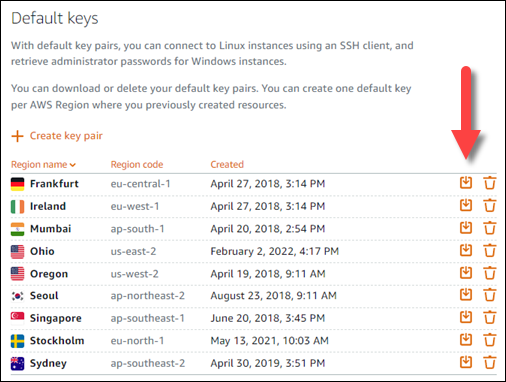
-
若要在 Lightsail 中建立新的 key pair,請在頁面的 [自訂金鑰] 區段中選擇 [建立 key pair]。選擇執行個體所 AWS 區域 在的位置,然後選擇 [建立]。輸入名稱,然後選擇 Generate key pair (產生金鑰對)。您將會看到私有金鑰的下載選項。
重要
您只能下載私有金鑰一次。將金鑰儲存在安全的位置。
-
若要使用自己的金鑰對,請選擇 Upload New (上傳新項目)。選擇執行個體所 AWS 區域 在的位置,然後選擇 [上傳]。選擇 Upload file (上傳檔案),然後在您的本機磁碟機中找到檔案。當您準備好將公開金鑰檔案上傳至 Lightsail 時,請選擇 [上傳金鑰]。
-
-
如果您下載了私密金鑰,或是在 Lightsail 中建立了新的私密金鑰,請務必將
.pem金鑰檔案儲存在您可以輕鬆找到的位置。我們也建議您設定該檔案的許可,讓其他人無法讀取檔案。
步驟 3:uTTYgen 使用您的 Lightsail 鑰設定 P
現在,你有你的.pem密鑰文件的副本, 你可以設置普TTY使用浦TTY密鑰生成器 (PuTTYgen).
-
啟動 PuTTYgen (例如,從「開始」功能表中選擇「所有程式」、「Pu」TTY、「P」uTTYgen)。
-
選擇載入。
依預設,P 只uTTYgen 會顯示副檔名為的
.ppk檔案。若要尋找.pem檔案,請選擇顯示所有檔案類型的選項。 -
選擇
lightsailDefaultKey.pem,然後按下 Open (開啟)。P 會uTTYgen 確認您已成功匯入金鑰,然後您可以選擇 [確定]。
-
選擇 Save private key (儲存私有金鑰),然後確認您不想要使用密碼短語來進行儲存。
如果您選擇建立密碼作為額外的安全性措施,請記得每次使用 Pu 連線至執行個體時,都必須輸入密碼。TTY
-
指定儲存私密金鑰的名稱和位置,然後選擇 Save (儲存)。
-
關閉 PuTTYgen.
步驟 4:TTY使用私密金鑰和執行個體資訊完成 Pu 的設定
您快完成了!請稍等,我們將進行最後一個變更。
-
打開普TTY。
-
從 Lightsail,從執行個體管理頁面取得公用 IP 位址 (希望您使用的是靜態 IP 位址)。
您可以從 Lightsail 首頁取得公用 IP 位址,或選擇執行個體以檢視相關詳細資訊。
-
將公有 IP 地址輸入 (或貼上) 至 Host Name (or IP address) (主機名稱 (或 IP 地址)) 欄位。
注意
Lightsail 實體SSH上的連接埠 22 已開啟,因此請接受預設連接埠。
-
在 [連線] 下,展開SSH並 [驗證],然後選擇 [認證]。
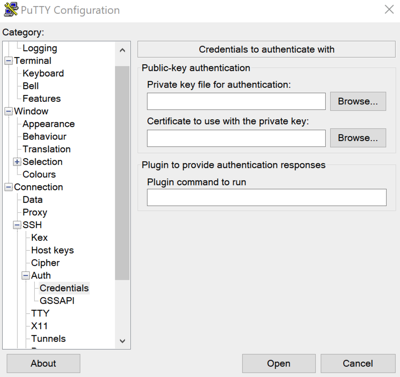
-
選擇 Browse (瀏覽) 以導覽至您在上個步驟中建立的
.ppk檔案,然後選擇 Open (開啟)。 -
再次選擇開啟,然後選擇是,即表示在日後信任此連線。
-
根據您的執行個體作業系統,使用以下其中一個預設的使用者名稱登入:
-
AlmaLinux, Amazon Linux 2, Amazon Linux 2023, CentOS 流 9, 免費BSD和開放SUSE的執行個體:
ec2-user -
Debian 執行個體:
admin -
Ubuntu 執行個體:
ubuntu -
Bitnami 執行個體:
bitnami -
Plesk 執行個體:
ubuntu -
cPanel WHM實例 (E):
centos
如需有關執行個體作業系統的詳細資訊,請參閱選擇映像。
-
-
請務必儲存您的連線以供日後使用。
後續步驟
如果您需要再次 Connect,請參閱使用 Pu 連線到以 Linux 為基礎的 UNIX 執行個體。TTY